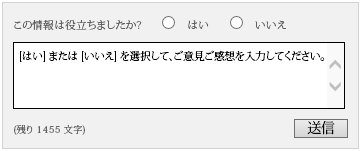アップグレード後のタスク (Project Server 2013)
概要: Project Server 2013 にアップグレードした後、追加のタスクに対処する必要があります。
適用対象: Project Server 2013
Project Server 2013 にアップグレードした後、アップグレード後の 2 つのタスクに対処する必要があります。
懸案事項およびリスクのリンクを有効にします。
Project Server 2013 のエンタープライズ プロジェクトの種類 (EPT) を追加します。
懸案事項およびリスクのリンクを有効にする
Project Server 2013 にアップグレードした後、アップグレード後のプロジェクト プランにある懸案事項およびリスクのリンクが機能しないため、次の手順を実行して適切に動作するようにする必要があります。
すべてのプロジェクト サイトの一括更新 - アップグレードしたプロジェクト サイトのサイト パス情報は、ある Web アプリケーションから別の Web アプリケーションに移動されているため、変更する必要があります。 これを行うには、SharePoint サーバーの全体管理にあるProject Web App設定の [プロジェクト サイトの一括更新] ページを使用します。 [プロジェクト サイトの一括更新] ページの詳細については、「 プロジェクト サイトの一括更新 (Project Server 2013 設定)」を参照してください。
関連付けられたプロジェクト サイトを使用してすべてのプロジェクトを発行 する - プロジェクト サイトのサイト パス情報を [プロジェクト サイトの一括更新] ページで更新した後、関連するプロジェクト サイトを含む各プロジェクトを発行する必要があります。 これは、Project Server 2010 の問題とリスクのリンクを Project Server 2013 に移動するために必要です。これは、プロジェクトの発行時に発生します。 プロジェクトが発行されていない場合、リンク項目は表示されません。
重要
Project Server 2010 のタスクへのドキュメント ライブラリ リンクは、アップグレード プロセス中に Project Server 2013 に移行されません。 Project Server 2010 で機能していたドキュメント ライブラリ リンクは、Project Server 2013 にアップグレードする時点でアップグレードされないため、表示されなくなります。 ただし、Project Server 2013 に新しいドキュメント ライブラリ リンクを追加することはできます。
Project Server 2013 のエンタープライズ プロジェクトの種類を追加する
Project Server 2010 から Project Server 2013 にアップグレードした後の既知の問題は、Project Center ページでリボンの [新規 ] をクリックすると、Project Server 2010 から移行された 基本プロジェクト EPT のみが表示されるということです。 Project Server 2013 にインストールされている 2 つの既定の EPT は表示されません。
エンタープライズ プロジェクト
SharePoint タスク リスト
次の手順では、Project Server 2013 の既定の EPT にアクセスして使用できるように、この問題を修正できます。 このプロセスには 2 つの手順が必要です。
SharePoint タスク リスト EPT を追加する
基本的なプロジェクト EPT の名前を "エンタープライズ プロジェクト" に変更する
この手順を完了すると、[エンタープライズ プロジェクトの種類] ページに SharePoint タスク リストおよびエンタープライズ プロジェクト EPT が表示されるようになります。
SharePoint タスク リストを [エンタープライズ プロジェクトの種類] として追加するには
Project Web App で、[設定] アイコンをクリックし、[Project Web App の設定] をクリックします。
[Project Web App の設定] ページの [ワークフローおよびプロジェクト詳細ページ] セクションで、[エンタープライズ プロジェクトの種類] をクリックします。
[エンタープライズ プロジェクトの種類] ページで、[新しいエンタープライズ プロジェクトの種類] をクリックします。
[エンタープライズ プロジェクトの種類の追加] ページで、SharePoint タスク リスト エンタープライズ プロジェクトの種類に必要な情報を入力します。
[ 名前 ] フィールドに「SharePoint タスク リスト」と入力します。
[ 説明 ] フィールドに「この種類を使用して、いくつかの基本的な情報 (名前、開始日、終了日など) とスケジュールを含む SharePoint タスク リスト プロジェクトを作成します。
[SharePoint タスク リスト プロジェクト] セクションで、[新しいプロジェクトを SharePoint タスク リスト プロジェクトとして作成します] を選択します。
[新しいプロジェクト ページ/プロジェクト詳細ページ] セクションの [新しいプロジェクト ページ] の一覧で、[プロジェクトの詳細] を選択します。 [使用可能なプロジェクト詳細ページ] の一覧で、[プロジェクト詳細] と [スケジュール] を右側のボックスに移動します。 [上へ]/[下へ] ボタンを使用して、[プロジェクト詳細] を一覧の 1 番目に、[スケジュール] を一覧の 2 番目にします。
[詳細] セクションで、[これを、プロジェクト作成時の既定のエンタープライズ プロジェクトの種類として選択します] をオンにします。
[ イメージ ] セクションの [ URL の入力 ] フィールドに、「/_layouts/15/inc/pwa/images/CenterNormalProject.png」と入力します。 この値は、SharePoint タスク リスト EPT の既定の画像の場所を指定します。 [テストするには、ここをクリックします] をクリックして、画像が既定の場所にあることを確認します。
他の各オプションは既定値のままにして、[保存] をクリックします。
エンタープライズ プロジェクトの種類の「基本プロジェクト」の名前を変更するには
Project Web App で、[設定] アイコンをクリックし、[Project Web App の設定] をクリックします。
[Project Web App の設定] ページの [ワークフローおよびプロジェクト詳細ページ] セクションで、[エンタープライズ プロジェクトの種類] をクリックします。
[エンタープライズ プロジェクトの種類] ページで、[名前] 列の [基本プロジェクト] をクリックします。
[基本プロジェクト] ページの [名前 ] フィールドで、テキストをEnterprise Project に変更し、[OK] をクリック します。
[保存] をクリックします。 エンタープライズ プロジェクト EPT が [エンタープライズ プロジェクトの種類] ページに表示されるようになります。
Project Server のフォーラムとドキュメントのフィードバック
その他の質問がある場合は、Project のフォーラム をご利用ください。 Project フォーラムで、他の参加者、Project MVP、Project コミュニティの専門家に質問を検討してもらうことができます。
この記事のフィードバックを送信するには、このページの下部にある [ この情報は役に立ちましたか。] で [ はい] または [ いいえ] を選択し、表示されるボックスにフィードバックを入力します。